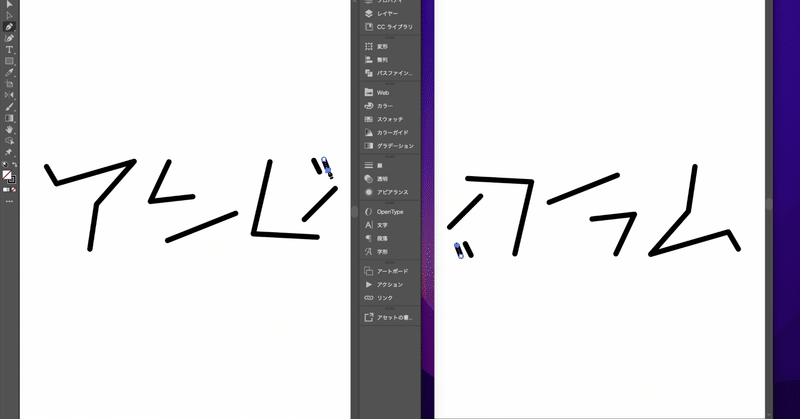
アンビグラムと描画ソフト
こんにちは、Σです。
今回はアンビグラムの描画方法について。
アンビグラムの描画方法にもいろいろありますが、手軽なのは手描きで清書する方法です。毛筆・筆ペンやパラレルペンなど、手書きならではの味わいが強みの筆記具も多くあります。
折紙よりアンビグラムの方が過程が面白いはず
— 勝川 東 (@h__east) January 7, 2021
8倍速 pic.twitter.com/niHozQgcs8
撮影した写真を向きを変えてつなげるなどの方法もありますが、アナログで同一のグリフを複製するにはトレーシングペーパーを用いる方法があります。
逆さまから読んでも…
— TOK715 (@tr_cameron_ck) July 10, 2017
「蛋白質」🔄180°#アンビグラム pic.twitter.com/7cLLV7fr40
手描きした作品を写真に撮るだけでは画像としての見た目が気になる場合は、簡単な色調補正をしてみたり描画ソフトの線画抽出機能を用いてみるといいかもしれません。
(参考:アナログイラストの写真のくすみを取る)
描画ソフトを使って制作する場合、選択肢がたくさんあります。
スマホの無料ソフトだとアイビスペイント(iPad、Windowsも対応)が人気で、対称定規などアンビグラムに便利な機能も充実しています。
こちらがゴリ押し定規ブラックレターの作業風景となります https://t.co/gWeEqAbhkl pic.twitter.com/hCpmCXZvzA
— 化学 ‐bakegaku- (@bakegaku9110) February 6, 2022
iPhoneであればLinearity Curve(iPad、Macも対応)というベクター描画ソフトもあります。
タブレット端末のソフトについては多くは先述・後述のとおりですが、iPadの有料ソフト・Procreateも人気のようです。
PCの無料ソフトだとInkscapeの利用者が多く、使いやすさでも優れていると思います。
デザイン的な機能は欠きますが、Microsoft PowerPoint(スマホなども対応)も操作がわかりやすく一部で用いられているようです。
有料ソフトだとやはりAdobe Illustrator(iPadも対応)が根強い人気を集めます。「オブジェクトを一括選択」などアンビグラムに便利な機能も充実しています。Illustratorの機能はイラレ職人コロさんの書籍や動画など、また特に作字に関する内容は『パスクール』という書籍などがとても参考になります。
①
— Σ (@912_sigma) November 24, 2023
・「ウィンドウ」>「新規ウィンドウ」
・回転ビューツール
グリッドやガイドの表示/非表示での複数ウィンドウ表示や、全体を俯瞰しながらの制作もできて便利 pic.twitter.com/RNFVnbKxtV
②
— Σ (@912_sigma) November 24, 2023
・コントロールパネル>「類似のシェイプの一括編集を開始」
または
・「プロパティ」>「オブジェクトを一括選択」
押しやすいショートカットを割り当てておくととても便利 pic.twitter.com/Ps1T5k60vN
③
— Σ (@912_sigma) November 24, 2023
「オブジェクト」>「リピート」>「ラジアル」>選択ツールでリピートを修正
鏡像型なら「リピート」>「ミラー」
重畳型なら「リピート」>「グリッド」 pic.twitter.com/gt3AlBBhg0
「絵を描いたら左右反転してバランスを確認する」という話を聞いたので思いつきテクニック。白い長方形をグループ化して、効果>パスの変形>変形 で反転コピーして、グループ編集モードの中で絵を描いたら左右反転のプレビューが見れます。 pic.twitter.com/zgMelrLCQ6
— イラレ職人 コロ (@coro46) July 2, 2020
同じくAdobeのAdobe Photoshop(iPadも対応)も便利です。
流れに便乗して...タイムプラス撮ってみました。
— サボンテ (@sab0nte) September 28, 2021
今回はPhotoshopでのアンビグラム。スマートオブジェクトで2画面にして同時に2文字作成をよくやってます。
アンビグラム楽しいのでぜひやってみてね#作字 #アンビグラム pic.twitter.com/DYwGzkXbGG
ラスター描画ソフトはイラスト制作などに関するまとめに詳しいと思いますが、無料のFireAlpacaやMediBang Paint(スマホ、iPadも対応)、有料のCLIP STUDIO PAINT(スマホ、iPadも対応)などがあります。
自由な描画に慣れない場合、ドット文字で制作する方法もとても有用です。
通常の描画ソフトでもドットでの描画が可能ですが、専用ソフトもいろいろあります。ウェブ上で制作できるサイトもお手軽です。
以上、アンビグラムの視点で描画方法について少しまとめてみました。参考になれば幸いです。
この記事が気に入ったらサポートをしてみませんか?
